Ако искате да получите красиви снимки с размазан фон, което прави скъпата оптика за професионални фотографи, тогава е по-добре да използвате Photoshop. Тази статия ще представи два начина да направите красив замъглени фон на снимката, използвайки тази програма.
Как да размажете фона на Photoshop: Първият начин
Първият начин ще бъде много по-лесен за втория, но изглежда по-малко ефективен и подходящ за големи предмети и ясни линии. Ако моделът в снимката разсее косата, тогава ще бъде трудно да се реализира този план.
Така че размазването изглежда естествено, трябва да запомните някои принципи на фокусни равнини:
- Основният предмет в рамката винаги остава ясен и остър;
- Обектите са блокирани по-силни, ако бъдат отстранени от обекта. Всички елементи до обекта на стрелба са замъглени по-малко.
Отидете до Photoshop и отворете снимката. Сега ще работите с инструменти в левия прозорец.

Разпределете инструмента "Blur" или "Blur Tool". Тя ще бъде представена почти в средата на панела и се обозначава с капчица.

Трябва да конфигурирате размера и интензивността на инструмента. Отгоре ще видите струната "сила", поставете плъзгача в нея с около 70-80%. Посочете себе си, в зависимост от вашата снимка.

Започнете да рисувате инструмент около основния обект, опитайте се да не докосвате модела. Ако е необходимо - увеличете изображението и работийте внимателно.
В резултат на това ще имате мек размазване, който не наранява основния обект.

Как да размажете фона на Photoshop: вторият път
С първия начин на изпълнение не можете да укажете посоката на размазване и ако все още сте лошо носете инструмент, тогава работата може да се окаже Neakkurat. Така че всичко изглеждаше по-професионално, опитайте се да прибягвате до инструмента "перо".
Обърнете внимание на лявата част на лентата с инструменти, кликнете върху писалката.

Този инструмент е доста прост контрол, това е само малко изправяне. Трябва да поставите точки и след това да огънете линията им. Кръг по този начин всичките ви модели в рамката.

След като приключите и затворите веригата - щракнете с десния бутон върху контура. В изскачащия прозорец изберете низ "Направете" или "Избор".

В прозореца, който се отваря, задайте стойността "0" и кликнете върху "OK".

Сега обърнете внимание на дясната страна на програмата. Трябва да премахнете иконата за заключване от вашия слой. Просто кликнете върху иконата веднъж.

След това вземете друг инструмент от лявата страна на екрана. Тя се нарича "разпределение". Натиснете отново по десния бутон на мишката и кликнете върху слоя чрез нарязания низ.
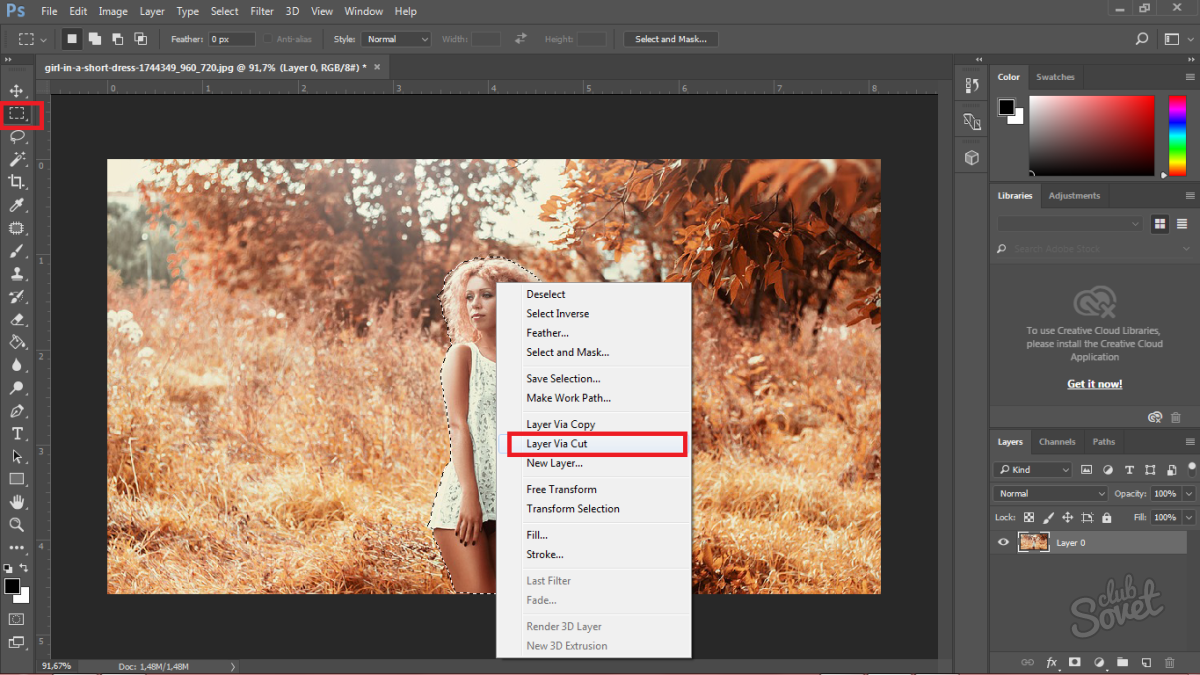
Веднага ще имате втори слой от дясната страна на прозореца, отидете на най-ниската, просто като кликнете върху нея с мишката.

След това кликнете върху менюто "Филтър" или "Филтър", в падащия списък щракнете върху "Blur" или "Blur". Сега трябва да изберете вида на размазване. Те се различават в посока, например, можете да направите леко размазване на фона в движение нагоре или страни, което ще добави рамката на динамиката, а обичайното размазване без никакво движение се нарича "размазване над Гаус" или "Гаус".
На същия пример, "радиално размазване" или "размазване в кръг" ще се нанася върху краищата на снимката красиво усукана около модела.

Разбъркана стойност 1-4, в зависимост от целите ви. Ако искате мек размазване, тогава 1 или 2 е доста подходящ.

Помислете как фона на страните сега е усукан в пръстена. Можете да регулирате само снимката.

Завършете редактирането, като направите корекция на цвета и всички артистични ефекти. Така че размазването изглежда по-естествено, можете да вземете инструмента "Архив четка" и да върнете някои елементи около модела към по-остър ум.































